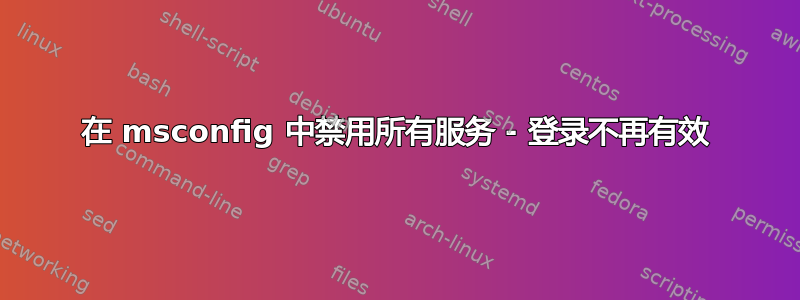
我禁用了服务使用中的所有服务msconfig并重新启动。
现在 - 我的登录信息不再有效。我没有网络访问权限,而且forgot my password option什么也不做。
我已经使用 shift+restart 重新启动以尝试进入安全模式,但这只会将我带到相同的登录页面。
有人知道是什么原因造成的,或者我该如何解决这个问题?
答案1
这是需要额外用户帐户以及还原点或映像备份的最佳示例之一。无论如何,请尝试以下方法:
尝试进入恢复控制台(谷歌搜索),并尝试各种恢复选项。
如果您无法通过键盘进入该界面,请使用并启动 Windows DVD。
最糟糕的情况是,找一个熟悉注册表工具的人,手动重新打开所有服务。无法启动并不意味着您无法访问和更改硬盘上的任何内容。
对于任何这些选项,如果可以,在尝试修复之前,至少先进行映像备份!!然后您可以尝试修复它,次数不限。更好的方法是,将其还原到新硬盘驱动器并尝试修复还原的映像,不要触碰您弄乱的硬盘驱动器。首先尝试还原点和 Windows 修复。(但是,在戴尔的指导下,我曾经在一台全新的工作 PC 上测试还原和修复时,还原点和 Windows 修复破坏了启动。在使用修复控制台的“恢复出厂映像”后,我只能在 10 分钟后启动。)
更新:另一种解决方案,如果您有另一个帐户,这是最简单的。(来自原始问题的作者 Tom Celic,他自己想到了这个问题,使用了它,解决了自己的问题,然后在下面发布了这个答案:)
“如果您已经创建了具有管理员权限的额外用户帐户,请尝试使用其他用户帐户登录,然后转到 MSConfig 重新打开所有服务。”
给每个人的建议: === >> 立即创建一个额外的管理员帐户!
您需要已经创建至少一个其他备份帐户来解决此类问题!!我不得不多次使用它。因此,如果您的登录名为“USER”,还请创建一个“USER-BKUP”帐户,该帐户必须具有 ADMIN 权限。除非您的帐户“USER”未以管理员身份运行,否则请对两个帐户使用相同的密码。——这是我们将在 SnapBack.com 的新“设置我的新 PC”应用程序中提供的建议的一部分。我本周使用这个额外的帐户重新获得控制权,并停止强制自动安装 Creator's Edition。
(我确实喜欢你犯错的原因---你让我很开心!:)——嘿,偶尔我们都是小丑。)
答案2
这次我很幸运。
尝试了一个用户的旧密码,让我登录了。直接去msconfig重新启用它们并重新启动。
答案3
使用本教程从高级启动选项访问系统还原:当您无法再登录 Windows 时如何启动系统还原。然后将系统恢复到进行这些更改之前的旧状态。
此处还概括了所涉及的步骤:
- 从恢复介质启动(CD、DVD、USB 记忆棒、恢复分区等)
- 选择疑难解答。
- 选择高级选项。
- 选择系统还原。
- 使用您的用户帐户登录。
- 按照系统还原向导将 Windows 10 恢复到工作状态。
再次,该教程更详细地解释了所有内容,并附有屏幕截图。它是为 Windows 8.1 制作的,但同样适用于 Windows 10。
答案4
几周前我遇到了这个问题,但在网上找不到任何好的答案。经过两天的 BIOS 检查、尝试进入命令提示符和猜测密码后,我发现这是关联的 Microsoft 帐户的密码(至少对我来说)。我当时正在尝试制作可启动的 USB,但我能够访问所有内容并重新启用我需要的内容。
对于此类情况来说,在您的计算机上拥有一个备份管理员帐户也将会带来很大的帮助。


